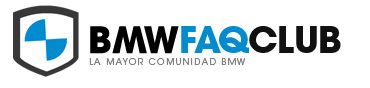zorbmw
Forista Senior
- Registrado
- 10 Sep 2009
- Mensajes
- 5.466
- Reacciones
- 157
gmros;12316525 dijo:+10000
estaría todo más organizado y se vería todo mucho mejor. Y a la hora de buscar cosas..........
algun voluntarioo para el proyecto?:axe::axe:
gmros;12316525 dijo:+10000
estaría todo más organizado y se vería todo mucho mejor. Y a la hora de buscar cosas..........























xWeST;12323447 dijo:He enviado la propuesta a coordinador del foro.
muy bien compañero, a ver si nos hacen casoxwest;12323447 dijo:he enviado la propuesta a coordinador del foro.
xWeST;12323447 dijo:He enviado la propuesta a coordinador del foro.
perfecto starsky542, a mi me será muy útil, a ver si comienzo a dominar estos programas de una vez.STARSKY542;12324008 dijo:En la página 183 he dejado un pequeño manual de codificación con NCSExpert, es más o menos lo que ya se sabía, pero con alguna pequeña diferencia que me ha hecho falta aplicar según mi experiencia.
Cuando pueda colocaré otro sobre el manejo de NCSDummy en la edición de archivos NETTODAT.TRC también muy útil según para que cosas, porque por ejemplo yo no conseguía desbloquear el video del CIC en marcha con los pasos que hay por ahí y con NCSDummy lo he podido hacer a la primera, modificando el propio archivo de los daten.
Saludos.
Perfecto haber si hay suertexWeST;12323447 dijo:He enviado la propuesta a coordinador del foro.
STARSKY542;12324008 dijo:En la página 183 he dejado un pequeño manual de codificación con NCSExpert, es más o menos lo que ya se sabía, pero con alguna pequeña diferencia que me ha hecho falta aplicar según mi experiencia.
Cuando pueda colocaré otro sobre el manejo de NCSDummy en la edición de archivos NETTODAT.TRC también muy útil según para que cosas, porque por ejemplo yo no conseguía desbloquear el video del CIC en marcha con los pasos que hay por ahí y con NCSDummy lo he podido hacer a la primera, modificando el propio archivo de los daten.
Saludos.



gmros;12324021 dijo:perfecto starsky542, a mi me será muy útil, a ver si comienzo a dominar estos programas de una vez.
Yo el inpa tampoco lo utilizo nunca, el que utilizo es el dis 57STARSKY542;12324564 dijo:Me alegro, con la ayuda de todos seguro que te haces con ellos. Sobre todo, yo he sufrido con las instalaciones, no se exactamente porqué pero así ha sido. Si no llega a ser por Rubén, creo que aún andaría instalando y desinstalando programas.
De hecho, el INPA aún no lo tengo en marcha en condiciones óptimas, pero me preocupa menos, pues ISID si que me va perfecto, y para borrar errores y eso va de maravilla también.
Un saludo.
buenas te he mandado un manual de instalación al mailjltc69;12324855 dijo:Hola chicos, yo tengo ista e Isis funcionando con las ultimas versiones. Y el Bmw dash y demás programas pero me gustaría manejar bien el ncexpert y el inpa,pero necesitaría un alma caritativa que me ayudara a instalarlo en mi ordenador ya que dispongo del d-can y el icom. En fin algún ayudante? Jltc69@hotmail.com un saludo
STARSKY542;12313849 dijo:Échale un vistazo a la MAAS HCS3600, yo al final pillé esa y va de maravilla, he actualizado mi coche y alguno más, completos con ISTA/P y no ha dado ni la más mínima señal de fatiga, apuro en los cambios bruscos de consumo, o cualquier aviso de fallo por parte de ISTA/P
La diferencia de la HCS3600 con respecto a la MAAS9600, es básicamente que en la 3600 (más moderna) te permite ajustar la intensidad de salida, por lo que ajustándola a los 60A máximos nunca he tenido problemas. La 9600, por lo que me comentó Rubén ajusta su intensidad de salida a la demanda de consumo, y cuando esta demanda cambia de forma rápida o muy brusca, parece que el tiempo que tarda en reaccionar la fuente de alimentación, es en algún caso algo lento para ISTA/P que le ha llegado a mostrar algún aviso.
En unos 250€ la puedes tener en casa, viene de Alemania, sin más aduanas ni historias raras. Yo por mi experiencia la recomiendo totalmente.
Si necesitas algo más de información al respecto, me lo dices.
Un saludo.
gmros;12325227 dijo:buenas, he encontrado a buen precio el manson HCS3600 en la pagina thicom
HCS-3600 Manson 60 Ampere Schaltnetzteil mit 1-15 Volt DC Ausgangsspannung
Es la misma marca MAAS y MANSON? por fuera y en las especificaciones son exactamente iguales.
zorbmw;12324058 dijo:Perfecto haber si hay suerteP)
Muy buen manual para ls que se estan iniciando en este mundillo les va a venir de perlas, no tendrán tantos dolores de cabeza como los que hemos pasado alguna vez, espero ansioso el manual sobre los nettodat, es algo que nunca he tocado si subieses uno sobre tool32 te ponía un altar
pd: tienes MP:rock:
viene con los cables para conectar al coche? sino viene dónde los compraste?STARSKY542;12325247 dijo:Si, es la misma, que se comercializa bajo varias marcas.
La del enlace es como la que yo compré, de hecho se la compré a Thiecom. Le tienes que sumar al precio que aparece, unos 14€ si no recuerdo mal, en concepto de portes. Por eso te puse que en unos 250€ la tenías puesta en casa.
gmros;12325275 dijo:viene con los cables para conectar al coche? sino viene dónde los compraste?
STARSKY542;12327327 dijo:No, no trae ningún tipo de cable.
Yo le di bastantes vueltas al tema de los cables, por ver que opción era mejor en relación calidad/precio, que sección era la mínima aceptable para que los cables fuesen lo más manejables y flexibles, pero que soportasen esas intensidades (60-70A) por tiempo prolongado.
En cuanto a la sección, al final me decidí por 16mm2 tras hacer los cálculos oportunos. Luego pensé en utilizar cable flexible de esa sección, del que se puede adquirir en un almacen de material eléctrico, pero al final me decidí por comprar un juego de pinzas de los que venden hechos, de la marca FERVE, de 16mm2 de sección de cable (ojo con esto, que muchas cuentan la funda del cable y eso no es así) y 4,5 metros de longitud. Me decanté por esta opción, porque al doblar el cable de electricista y el de las pinzas de arranque, pude comprobar la diferencia de flexibilidad entre ambos, siendo los dos de cobre, de esos de pelillos. Siendo el más flexible y manejable el de las pinzas de arranque.
Luego estaba el que también tenía los dos cables de distinto color, rojo/negro, mientras que el cable de electricista no conseguí encontrarlo de color rojo, por lo que tendría que diferenciarlo con las pinzas.
Al final opté por la opción del cable hecho, que no es la más económica pero después de toda la inversión (ICOM, PC, Estabilizador, etc...) no me iba a parar por 20€ de diferencia más menos.
Eso sí, con el cable de electricista los hubiese puesto un poco más largos de esos 4,5 metros, porque en el garaje tengo una columna que me impide acercarme más con el coche, hasta donde tengo el ordenador, y a veces los cables se quedan colgantes si no me acerco bien, cosa que no me hace gracia, pero bueno, eso es una circunstancia mía que no tiene porque ocurrir en un uso normal, porque 4,5 metros están muy bien.
Lo compré, quite las pinzas de uno de los extremos, y las sustituí por unos terminales de arandela con agujero de 8mm de diámetro, que es lo que lleva la fuente por la parte de atrás para la salida de 60A.
Las pinzas en sí no es que sean una maravilla, pero para la intensidad que estamos barajando son suficientes. Llevan mucho plástico y solo metal en la parte de contacto con el borne, pero tienes la ventaja de que es casi imposible pegar un chispazo con ellas por error al tocar en el sitio equivocado, o entre ellas.
Al igual que con la fuente, después de horas de uso con pruebas de software, en las que he tenido el coche conectado, y en actualizaciones con ISTA/P a coche completo, han cumplido su misión a la perfección por lo que considero haber acertado con la opción elegida.
Cables de emergencia
Son las F945, aunque yo las compré algo más económicas en una tienda de mi zona.
Saludos
gmros;12327584 dijo:muchísimas gracias, creo que me decantaré por las mismas que tu. los terminales de arandela se compran en cualquier ferretería, no?
todo funciona correctamente y es inglés. los daten actuales son los 47.1Lord Vader;12335631 dijo:¿En que idioma está esta aplicación?. Si no es en castellano, ¿Hay alguna manera de cambiarlo?. Si no, al menos que esté en inglés. ¿Funciona bien todo?. ¿Qué versión de daten se recomienda?.
Saludos.
Enviado desde mi Galaxy Nexus usando Tapatalk 2
gmros;12335830 dijo:todo funciona correctamente y es inglés. los daten actuales son los 47.1
Lord Vader;12336059 dijo:Gracias compañero. ¿Alguna "tienda" fiable donde adquirirlos y no den problemas?
ruben_17non;12244763 dijo:Te faltan los scripts en el inpa, bájate el de esta página y sobré escribe sólo la carpeta inpa
[Mirror] BMW INPA EA-90X (Freeware) - Friend334.com | Sharing Forum | Paylaþým Forumu
Lord Vader;12338416 dijo:Joer qué lío. ¿Y eso para qué es?. ¿Son los daten o qué es eso?. ¿No basta con instalar el standard tools?. ¿Hay que bajarse la burrada esta de 1GB y luego sobreescribir la carpeta INPA?. Que alguien lo explique por favor.